摘要:vagrant是一个操作虚拟机的工具.用于创建和部署虚拟化开发环境。通过命令和配置文件来管理虚拟机,很快就能完成一套开发环境的部署。
目录
实现目标
利用vagrant+virtualbox快速搭建centos7系统过程中解决官方镜像下载太慢的问题
相关软件下载地址
安装步骤
1 安装好virtualbox+ vagrant
一直下一步就好了!
2 下载centos7.box文件
将下载的文件移动到目录:D:/vargrant/box/CentOS-7.1.1503-x86_64-netboot.box
目录地址你可以根据自己喜好管理
3 挂载centos7.box
打开cmd运行以下命令
vagrant box add centos7 D:/vargrant/box/CentOS-7.1.1503-x86_64-netboot.box
说明:这里的centos7你可以根据自己安装的镜像命名,box的路径也要修改你本机的路径
等待安装,出现以下信息:
==> box: Box file was not detected as metadata. Adding it directly...==> box: Adding box 'centos7' (v0) for provider:box: Unpacking necessary files from: file:///D:/Vagrant/box/vagrant-centos-7.2.boxbox:==> box: Successfully added box 'centos7' (v0) for 'virtualbox'!
4 vagrant初始化系统
执行如下命令
vagrant init centos7
1.将系统安装到:E:\vagrant\centos7\ 目录下
2.这里centos7就是上面挂载box时设置的centos7名称
等待安装,直到出现下面信息:
A `Vagrantfile` has been placed in this directory. You are nowready to `vagrant up` your first virtual environment! Please readthe comments in the Vagrantfile as well as documentation on`vagrantup.com` for more information on using Vagrant.
5 安装Centos7系统
运行如下命令
vagrant up
等待安装,直到出现下面信息:
....此处省略default: Guest Additions Version: 4.3.30default: VirtualBox Version: 6.1==> default: Mounting shared folders...default: /vagrant => E:/vagrant/centos7
6 安装成功
ssh登录虚拟机
vagrant ssh
vagrant命令集合
| 命令 | 说明 |
|---|---|
| vagrant box list | 查看目前已有的box |
| vagrant box add | 新增加一个box |
| vagrant box remove | 删除指定box |
| vagrant init | 初始化配置vagrantfile |
| vagrant up | 启动虚拟机 |
| vagrant ssh | ssh登录虚拟机 |
| vagrant suspend | 挂起虚拟机 |
| vagrant reload | 重启虚拟机 |
| vagrant halt | 关闭虚拟机 |
| vagrant status | 查看虚拟机状态 |
| vagrant destroy | 删除虚拟机 |
手机扫码阅读,舒服~